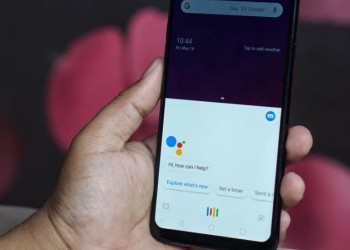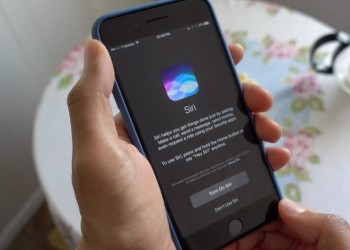Как отключить Гугл Ассистент, если вы больше не хотите пользоваться голосовыми командами и подсказками? Очень многие пользователи устают от постоянной автоматической активации робота и хотят избавиться от надоедливых ответов. Теперь вы узнаете, как и что нужно делать!
Через стандартное приложение
Начнём с самого простого способа, который доступен любому пользователю смартфона Андроид. Приложение Google устанавливается на ваши устройства по умолчанию!
Инструкция, как поставить Алису вместо Гугл Ассистента по ссылке
- Найдите на рабочем столе стандартное приложение, отмеченное иконкой «G».
- Войдите в программу и найдите сверху справа значок вашего аккаунта.
- В открывшемся меню найдите вкладку «Настройки», нажмите на неё.
- Внутри этого раздела ищите кнопку с названием голосового помощника.
Мы близки к тому, чтобы разобраться, как выключить Google Assistant – заходим в меню помощника и поработаем с доступными параметрами!
- В открывшемся окне найдите раздел «Voice Match».
- Напротив Ok Google есть тумблер – сейчас он подсвечен синим, чтобы выключить функцию, нужно нажать на него!

После переключения тумблера (он будет серым), опция деактивируется автоматически. Вам удалось отключить Гугл Ассистент, поздравляем! Подумайте, хотите ли вы заменить этого помощника другим, сторонним приложением? Сейчас есть масса бесплатных вариантов с хорошим функционалом, быстрым откликом, разнообразными встроенными возможностями.
Через настройки Андроида
Если вы воспользуетесь этим алгоритмом, сможете запретить помощнику запуск по голосовой команде, а также через физические жесты и нажатие кнопок. При этом вам по-прежнему будут доступны голосовые команды в строке поиска, диктовка заметок и иные стандартные опции. Готовы разобраться, как отключить Google Assistant?
- Откройте настройки смартфона и найдите раздел «Приложения», далее «Все приложения».
- Нажмите на три точки наверху справа, чтобы открыть дополнительное меню.
- Здесь есть кнопка «Приложения по умолчанию».
- В новом окне найдите иконку «Помощник и голосовой ввод».
- Здесь вы можете найти название вашего помощника и отключить Google Assistant, нажав на соответствующую кнопку.
Обратите внимание, названия некоторых пунктов меню могут отличаться – это зависит от марки и модели вашего устройства. В целом, алгоритм остаётся неизменным и понятным.
Возможно, система предложит выбор – можно нажать на значок другого робота, чтобы отключить продукт от Гугл. Или просто выбрать вариант «Нет», чтобы больше не пользоваться услугами ассистента.
Через голосовую команду
Есть альтернативный ответ на вопрос, как удалить Google Assistant и больше не пользоваться его функционалом! Вы уже знакомы с настройками вашего смартфона, но теперь мы пойдём другим путем.
В прошлой статье рассказали о том, где находится Сири в Айфоне — читай!
- Зажмите кнопку «Домой» (если она у вас есть) или просто скажите «Окей,…», чтобы вызвать робота-помощника.
- Коснитесь значка компаса в правом нижнем углу экрана.
- В правом верхнем углу дисплея найдите иконку изображения профиля и тапните по ней.
- Перейдите к настройкам, а далее откройте раздел с названием робота.
- Выберите нужное устройство (ваш телефон) в разделе «Устройства с ассистентом».
- Нажмите на кнопку отключения (или переключите тумблер в неактивное положение).
Сменить голос Siri проще простого. Читай инструкцию!
По традиции, напомним, что названия некоторых пунктов меню могут отличаться – не запутайтесь!